Cómo crear una página de inicio de seminario web de HubSpot
Publicado: 2022-04-07¿Quieres crear una página de inicio de seminario web de HubSpot para invitar a los asistentes?
Es una buena idea agregar un formulario de registro a la página de inicio de su seminario web y enviar la lista de asistentes a su HubSpot CRM. Esto le permite administrar fácilmente su lista de participantes interesados al mismo tiempo que brinda oportunidades para la crianza de clientes potenciales con las herramientas de HubSpot.
En este artículo, le mostraremos la forma más sencilla para que los sitios de WordPress creen una página de inicio de seminario web de HubSpot.
Crea tu página de destino del seminario web de HubSpot ahora
¿Qué debe incluir una página de inicio de seminario web?
El objetivo de una página de inicio de seminario web es promocionar su evento de seminario web, atraer a más asistentes y facilitar la inscripción de los asistentes.
Esto significa que su página de destino debe incluir al menos una pequeña descripción o antecedentes del evento y un formulario de registro simple. Además, agregar algunos elementos de diseño, como una imagen de encabezado personalizada con el tema de un seminario web que muestre el logotipo de su marca, puede darle a su página un toque profesional para una mejor participación y conversiones.
Aunque no es esencial, también ayuda conectar el formulario de registro de su seminario web a un CRM como HubSpot. De esta forma, todas las entradas de tu formulario se envían automáticamente a tu HubSpot CRM. Luego, puede administrar fácilmente a sus asistentes e incluso nutrir estos nuevos clientes potenciales con campañas específicas en el futuro.
Si aún no está utilizando un CRM, aquí hay algunas tendencias y pronósticos de CRM que resaltan cuán beneficioso puede ser adoptar uno para su organización.
Cómo crear una página de inicio de seminario web de HubSpot usando WPForms
Para comenzar a crear la página de inicio de su seminario web y lograr que más personas se unan a su evento, siga los pasos a continuación:
- Instalar WPForms
- Instalar páginas de formulario y complementos de HubSpot
- Crear un nuevo formulario de registro de seminario web
- Personalice el formulario de registro del seminario web
- Crear una página de destino del seminario web de HubSpot
- Conecte la página de registro del seminario web con HubSpot
- Asignar campos de formulario a campos de HubSpot con la página de inicio del seminario web
- Probar y publicar la página de inicio del seminario web de HubSpot
Vamos a sumergirnos en eso.
1. Instalar WPForms
Recomendamos usar WPForms (necesitará el plan Elite para habilitar la integración de HubSpot) para crear una página de inicio de seminario web con un formulario de registro integrado. WPForms es el complemento de creación de formularios mejor calificado para WordPress.
Normalmente, necesita dos procesos separados para crear primero una página de destino y luego agregarle un formulario. Pero con WPForms, puede crear un formulario que se agrega automáticamente a una página de destino sin distracciones. ¡Y ni siquiera necesita crear primero la página de destino por separado!
Además, WPForms le permite integrar sus formularios con CRM como HubSpot y Salesforce.
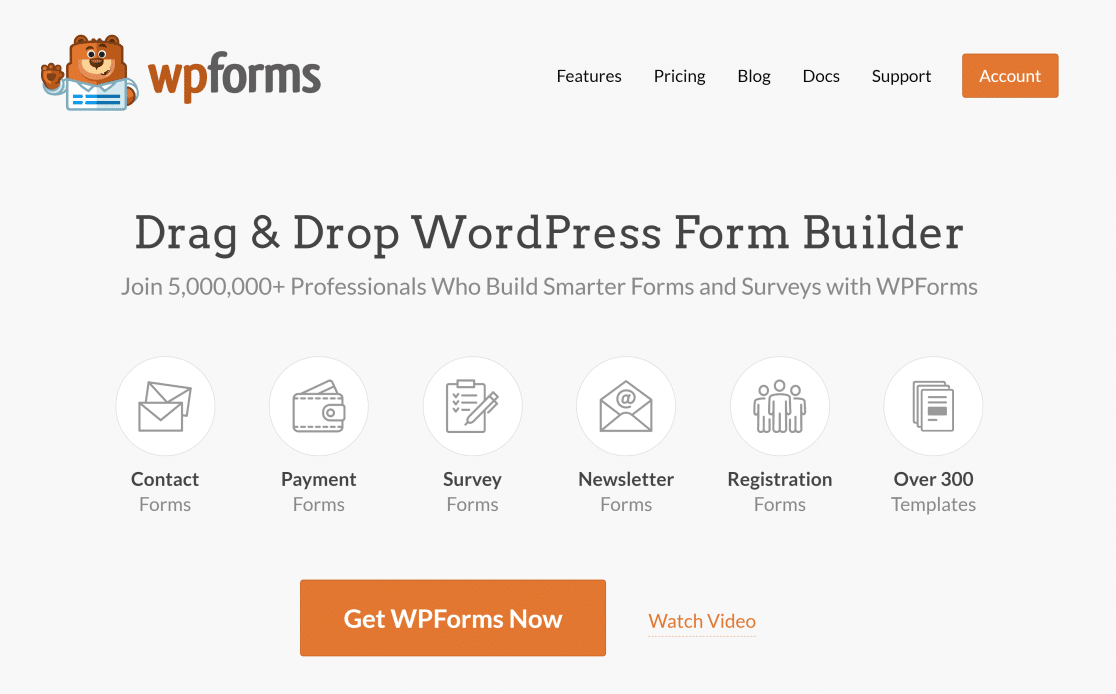
Puede ver este documento para obtener ayuda con la instalación de WPForms en su sitio. En el siguiente paso, instalaremos algunos complementos para habilitar la funcionalidad de páginas de formulario y la integración de HubSpot.
2. Instalar páginas de formulario y complementos de HubSpot
Cuando haya instalado WPForms en su sitio, instalaremos un par de complementos de WPForms extremadamente útiles. Esto nos permitirá crear una página de inicio de seminario web usando solo WPForms y enviar datos de formulario a su cuenta de HubSpot.
Desde su tablero de WPForms, haga clic en WPForms » Complementos.
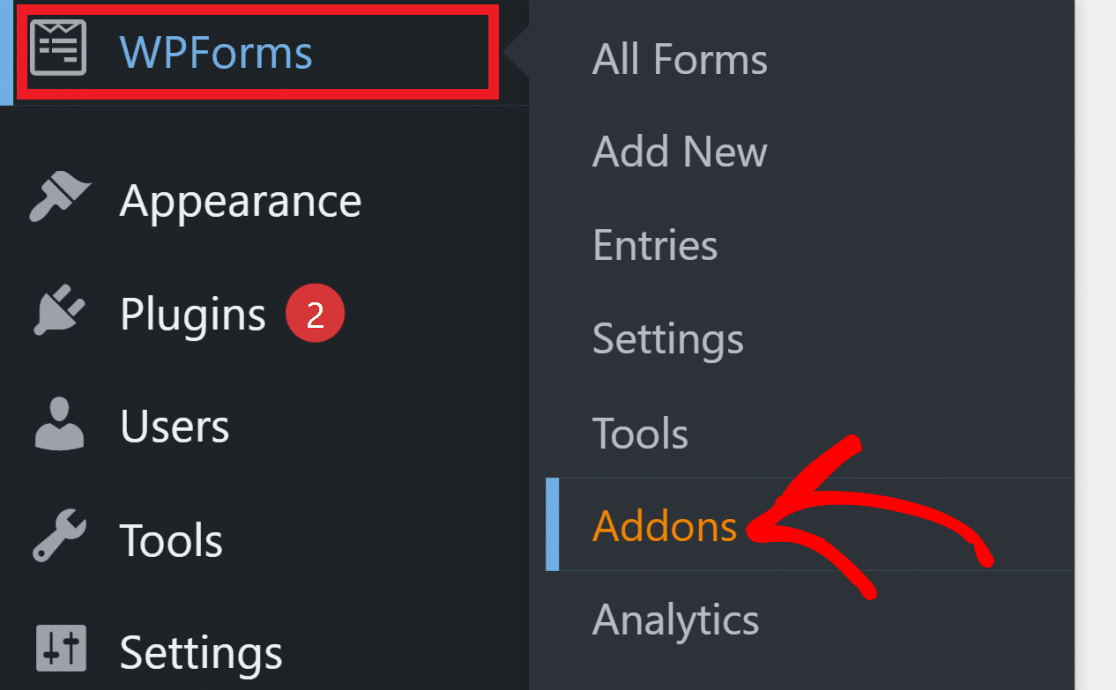
Esto lo llevará a la página de complementos de WPForms, donde encontrará toneladas de complementos disponibles. Puede usar la función de búsqueda en la esquina superior derecha para encontrar el complemento Form Pages.
A continuación, haga clic en el botón Instalar complemento y debería activarse en unos segundos.
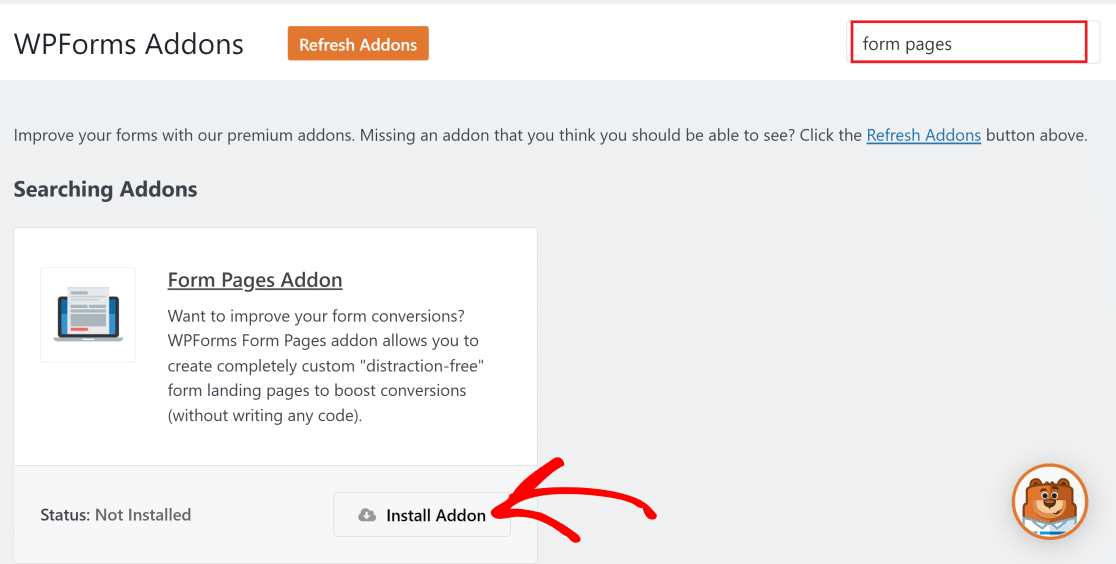
Repite el mismo proceso para instalar el complemento de HubSpot. Cuando ambos complementos estén activados, continúe con el siguiente paso para comenzar a crear un formulario de registro de seminario web.
3. Cree un nuevo formulario de registro de seminario web
Es hora de comenzar a construir nuestro formulario de registro de seminarios web. Para hacer esto, vaya a WPForms » Agregar nuevo.
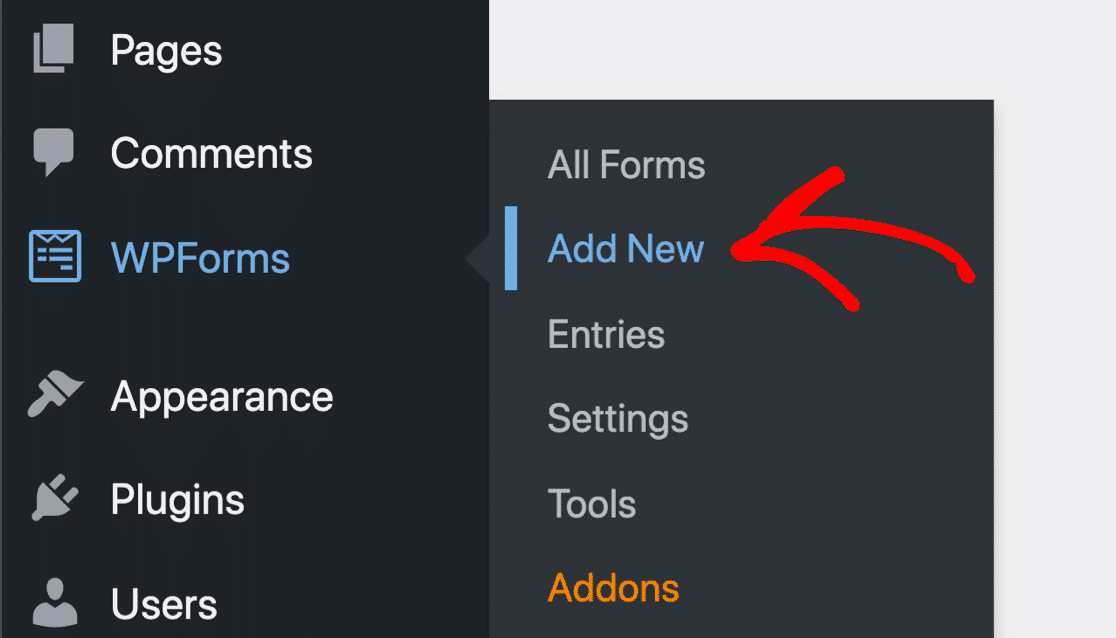
Ahora verá la interfaz del generador de formularios de WPForms. Comience por darle un nombre a su formulario (puede dar cualquier nombre que le gustaría que se muestre en la parte superior del formulario).
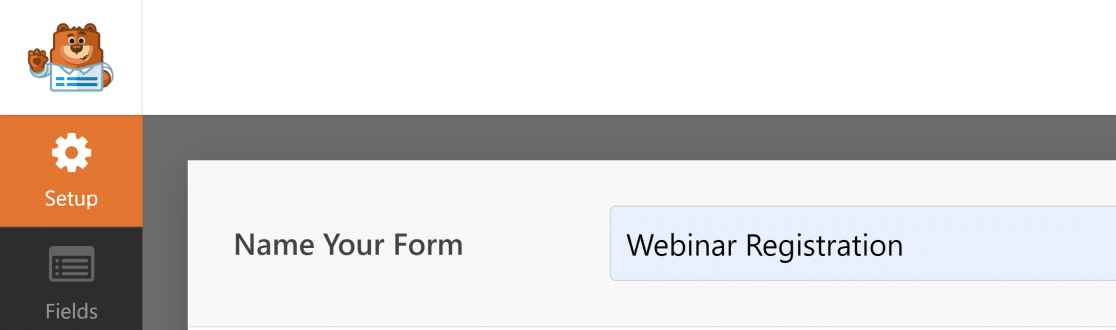
Cuando se desplace hacia abajo, encontrará una lista de más de 300 plantillas de formulario para elegir. Lo realmente interesante es que WPForms tiene una plantilla de formulario de registro de seminario web preconstruida.
Puede usar la barra de búsqueda en Seleccione una plantilla para buscar la plantilla del formulario de registro del seminario web. Luego, haga clic en Usar plantilla para comenzar a personalizarla.
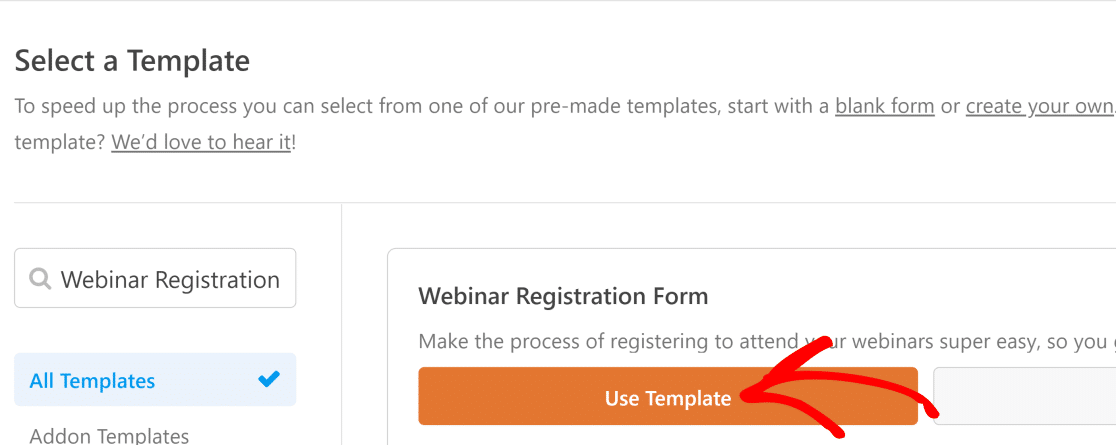
¡Ahora verá la pantalla de la interfaz del generador de formularios de WPForms donde puede personalizar la plantilla de la forma que desee!
4. Personalice el formulario de registro del seminario web
Usando el simple generador de arrastrar y soltar de WPForms, es fácil agregar nuevos campos o cambiar la configuración de los campos existentes en la plantilla del formulario de registro del seminario web. Para abrir el menú de configuración de cualquier campo, simplemente haga clic en él para ver Opciones de campo .

O si está satisfecho con la plantilla tal como está, no tiene que cambiar nada. De cualquier manera, asegúrese de hacer clic en el botón Guardar en la parte superior derecha antes de continuar con el siguiente paso.
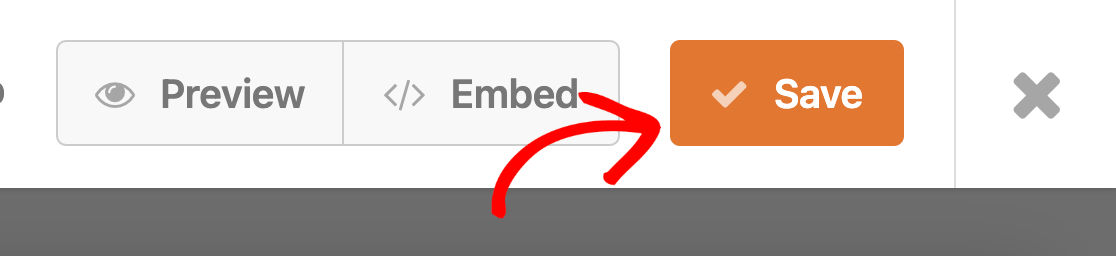
5. Crea una página de destino del seminario web de HubSpot
El complemento Form Pages proporciona una forma realmente rápida de crear una página de inicio de WordPress para registros de seminarios web.
Para habilitar el modo Páginas de formulario, haga clic en la pestaña Configuración en la barra a su izquierda. Luego, haga clic en Páginas de formulario .
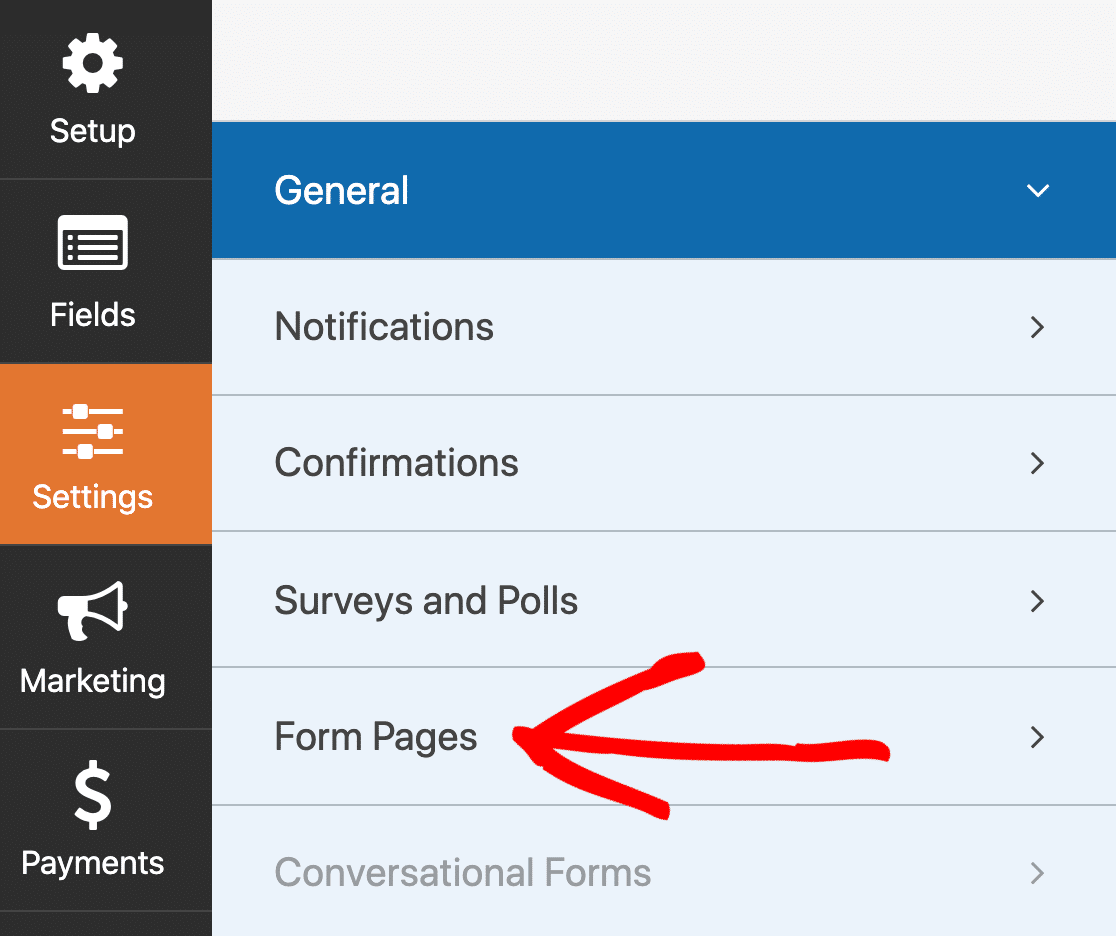
Luego, haga clic en la casilla de verificación junto a Habilitar modo de página de formulario.

Esto expandirá la configuración y las opciones para su página de destino basada en formularios.
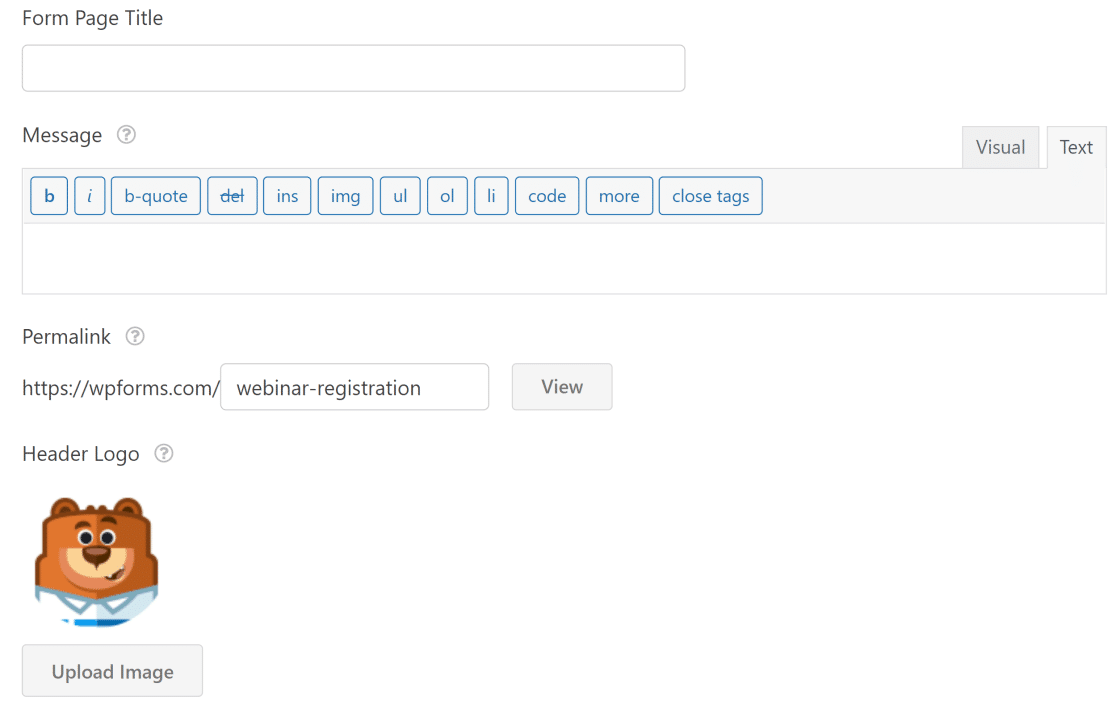
Aquí, puede personalizar los siguientes elementos para su página de destino:
- Título de la página
- Mensaje
- Imagen de cabecera
- URL de la página o enlace permanente
- Esquema de colores
- Estilo de diseño de página.
Estas son configuraciones de página de destino muy útiles que puede usar para agregar un mensaje informativo y personalizar el encabezado con el logotipo de su sitio, entre otras cosas.

Para ver cómo se verá la página de destino de su seminario web de HubSpot cuando esté en vivo, primero guarde el formulario y luego haga clic en el botón azul Vista previa de la página del formulario en la parte superior derecha.
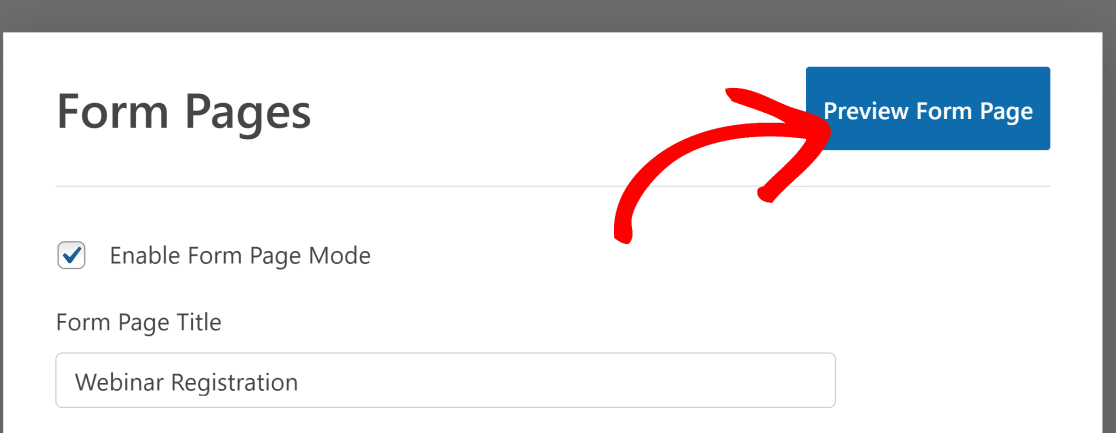
Así es como se ve la página del formulario de destino del seminario web para nosotros:
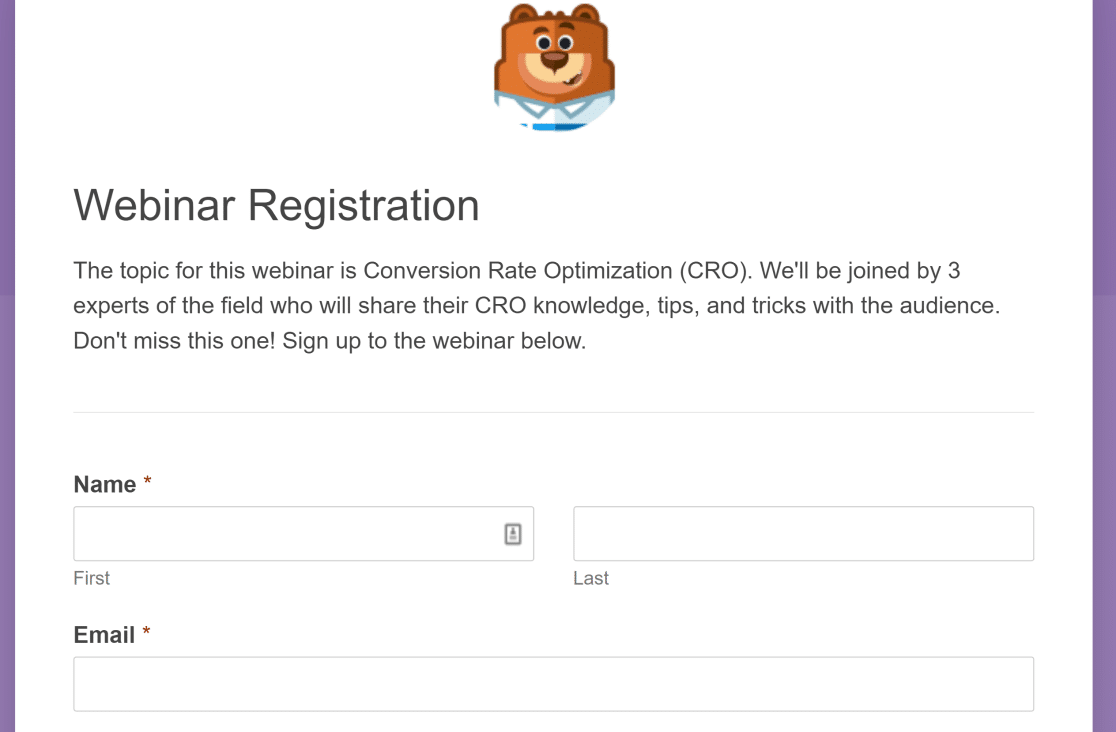
Hemos terminado con la creación de la página del formulario de destino del seminario web. A continuación, veremos cómo integrar el formulario con HubSpot, para que los nuevos registrados se agreguen automáticamente a su CRM.
6. Conectar la página de registro del seminario web con HubSpot
Asegúrese de haber guardado todos los cambios en su formulario antes de realizar estos pasos.
Regrese a su área de administración de WordPress y luego haga clic en WPForms » Configuración. Ahora, seleccione la pestaña Integraciones en la barra horizontal.
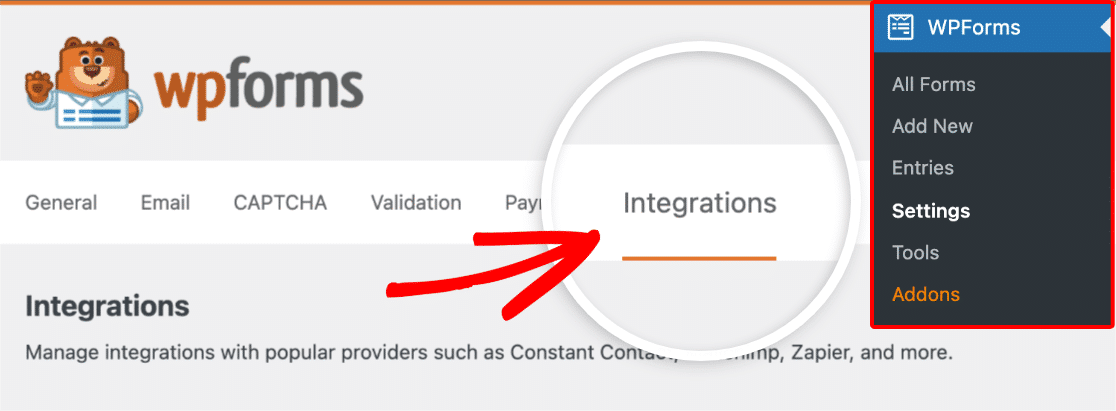
Debería ver HubSpot en esta página. Haga clic en él para expandir el menú, luego haga clic en Agregar nueva cuenta .
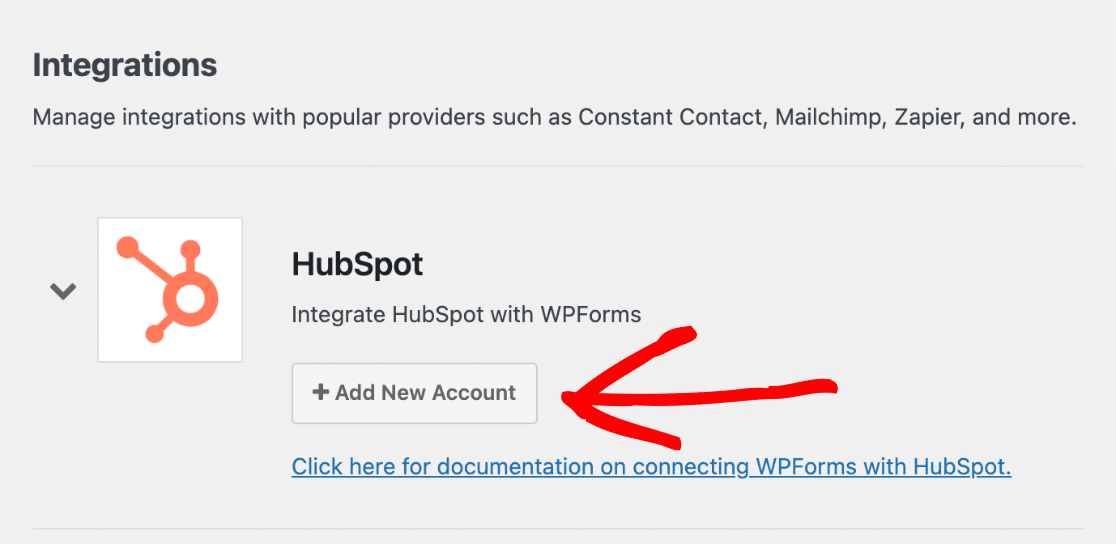
Esto abrirá la página de inicio de sesión de HubSpot.
Si ya tienes una cuenta, elige una opción de inicio de sesión para iniciar sesión en tu cuenta de HubSpot. Si no tienes una cuenta de HubSpot, puedes hacer clic en el enlace Registrarse y seguir las instrucciones para crear tu cuenta.
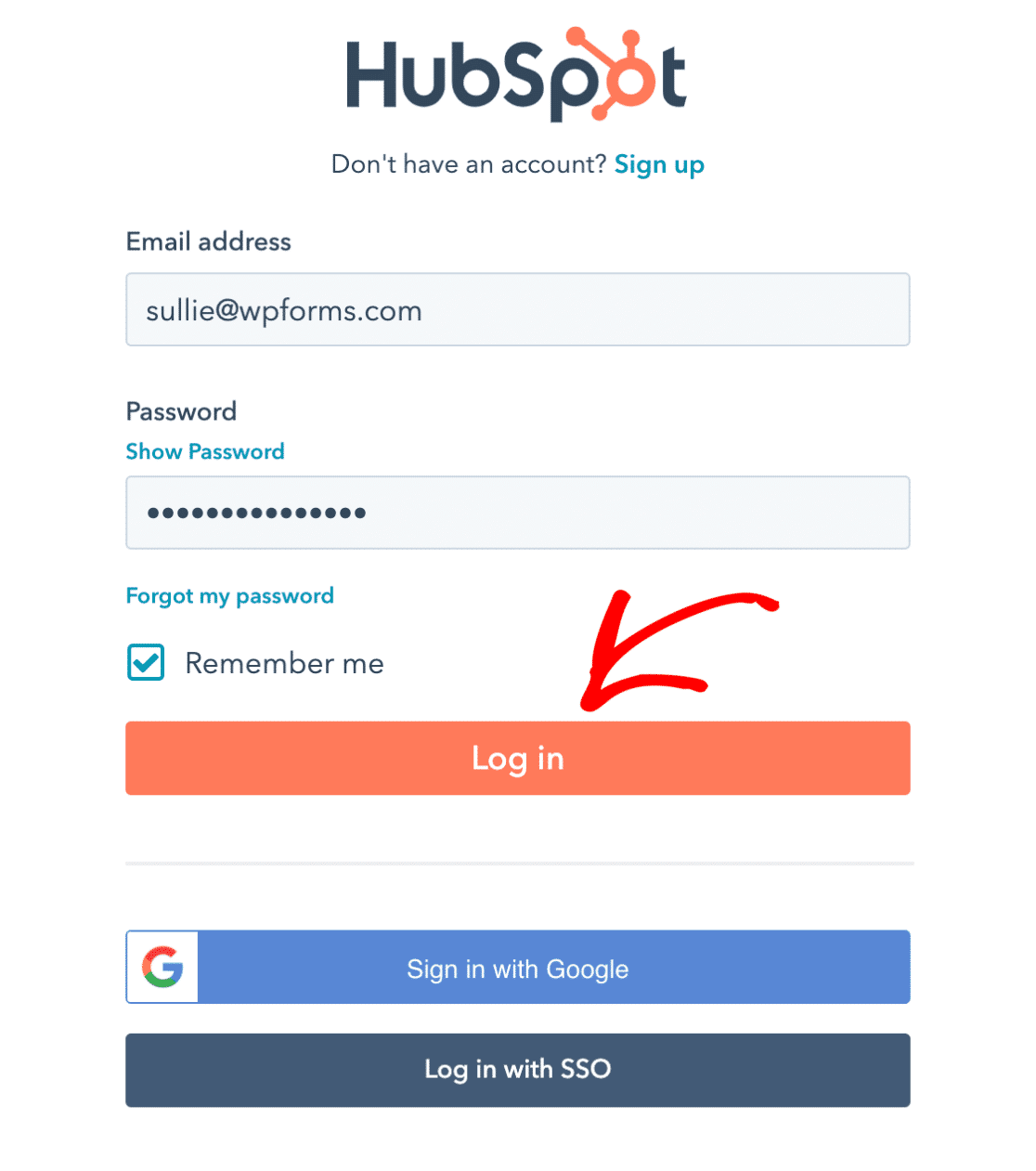
Después de iniciar sesión, HubSpot te pedirá que confirmes si deseas otorgar a WPForms los permisos necesarios para conectarse con tu cuenta de HubSpot. Haga clic en el botón Conectar aplicación para confirmar la integración.
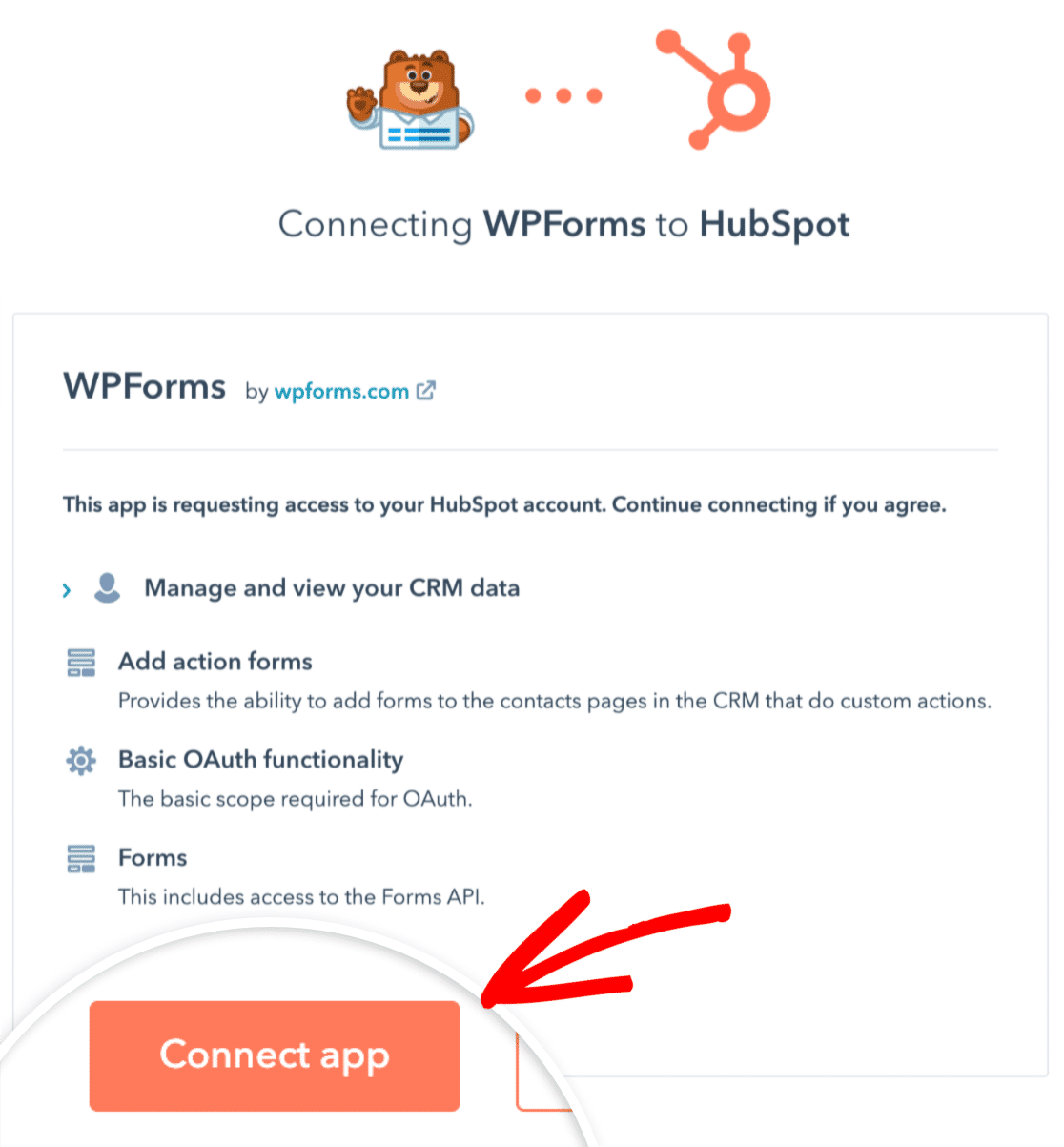
WPForms mostrará instantáneamente un mensaje de confirmación tan pronto como se establezca la conexión con HubSpot. También verás una etiqueta verde de estado Conectado junto a HubSpot en la página Integraciones .
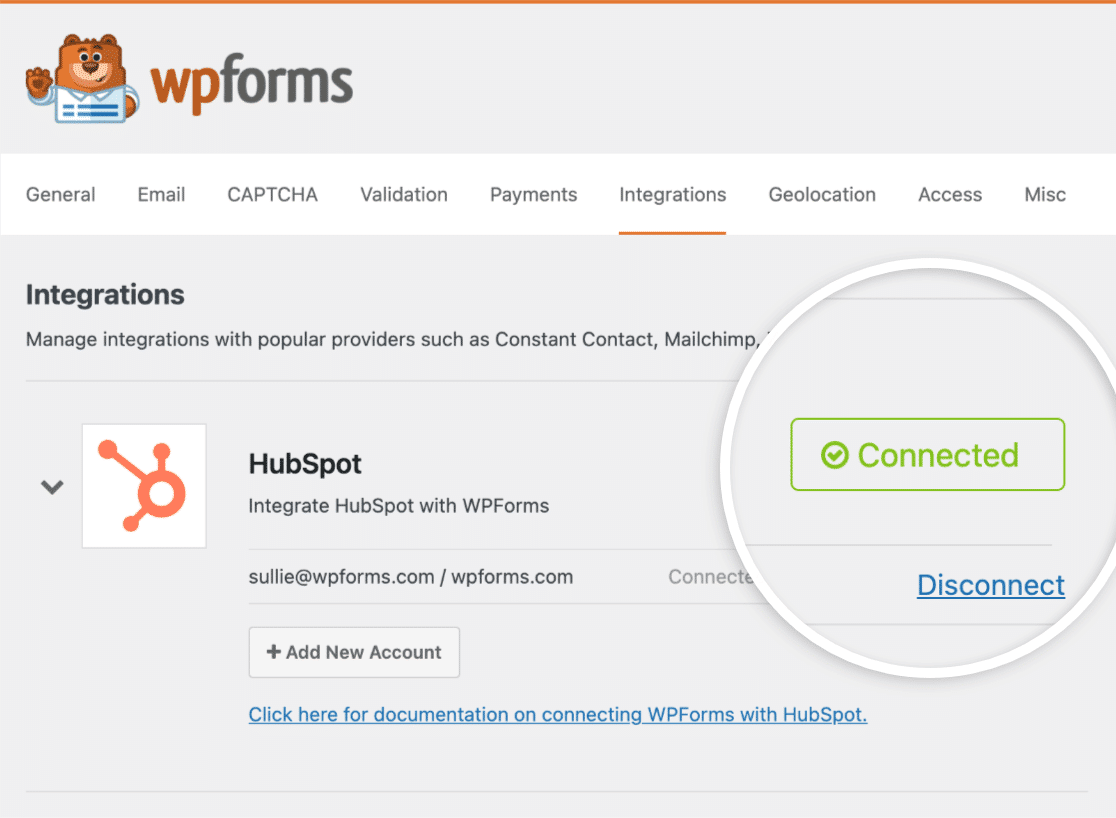
Si necesita más ayuda, consulte nuestra documentación sobre cómo instalar y usar el complemento WPForms HubSpot.
En el siguiente paso, configuraremos una conexión de HubSpot con la página de inicio de registro del seminario web que acabas de crear.
7. Asigna campos de formulario a campos de HubSpot con la página de inicio del seminario web
Volvamos a nuestro formulario de registro de seminario web y conéctese con HubSpot ahora. Haga clic en WPForms » Todos los formularios. En esta pantalla, puede encontrar el formulario con el nombre con el que lo guardó. Haga clic en él para acceder de nuevo a la interfaz de edición.
Desde la interfaz de WPForms, haz clic en la pestaña Marketing y luego selecciona HubSpot. En el panel de la derecha, presione el botón Agregar nueva conexión .
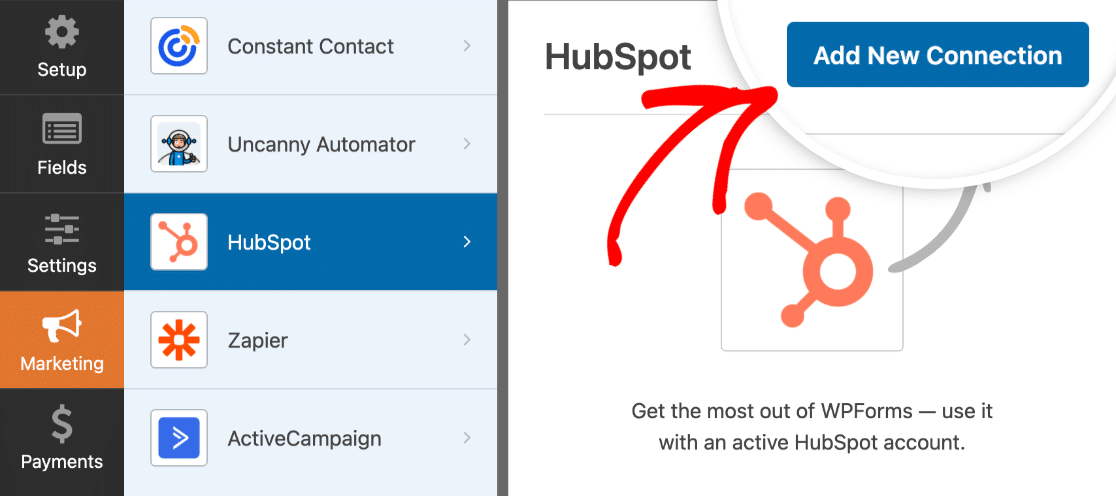
Proporcione un apodo de conexión cuando se le solicite (puede elegir cualquier nombre). Luego, haga clic en Aceptar .
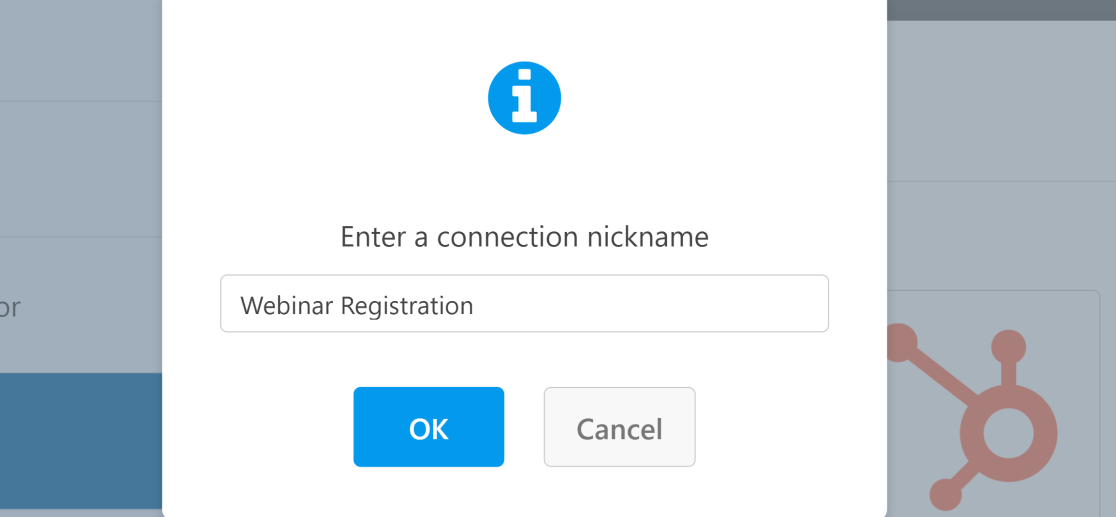
Ahora, usa el menú desplegable en Seleccionar cuenta para elegir tu cuenta de HubSpot. En el menú desplegable Acción a realizar , seleccione Crear/Actualizar contacto .
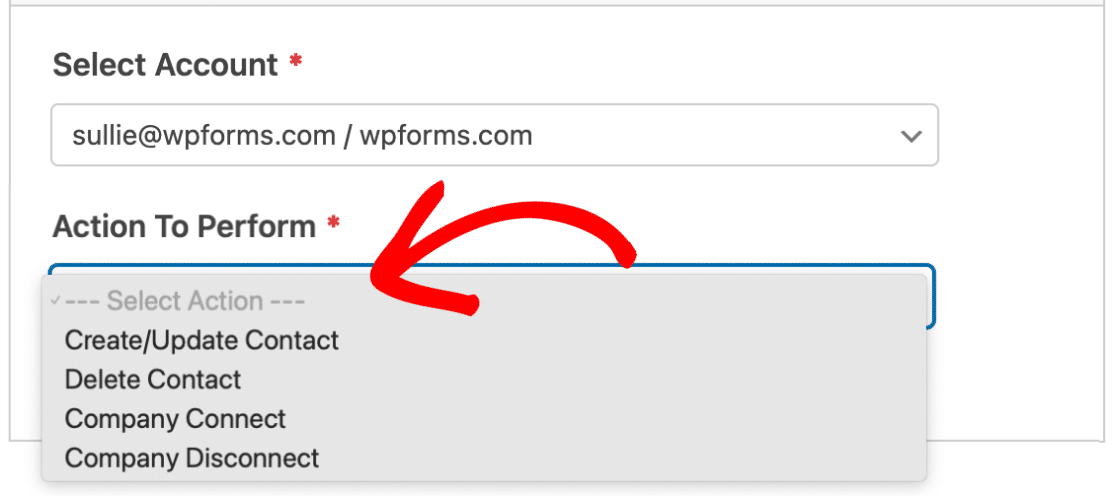
Tan pronto como seleccione elementos de los menús desplegables anteriores, WPForms mostrará la configuración de asignación de campos. Esta configuración te permite seleccionar los valores de los campos de formulario que deben corresponder a tus campos de HubSpot CRM.
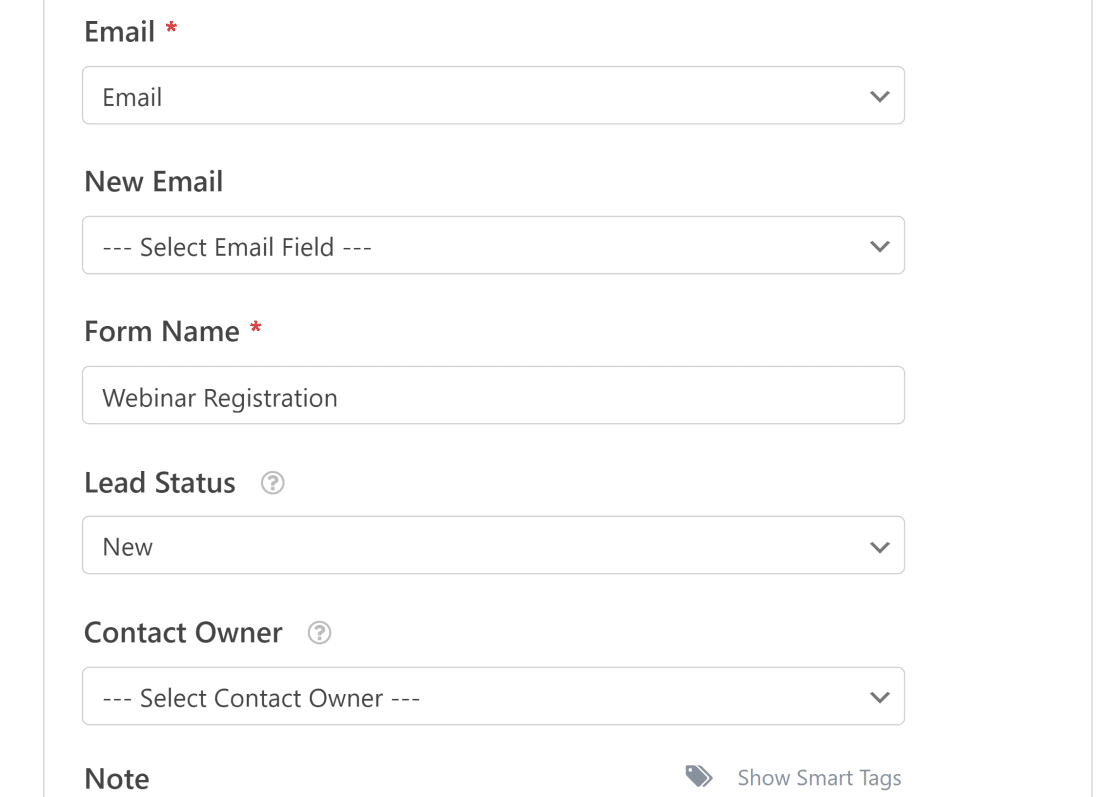
Haga clic en Guardar cuando haya terminado con la asignación de campos.
8. Probar y publicar la página de inicio del seminario web de HubSpot
Ya está todo listo para publicar su página de registro de seminario web con la integración de HubSpot. Haga clic en el botón Insertar junto a Guardar en la esquina superior derecha del formulario.
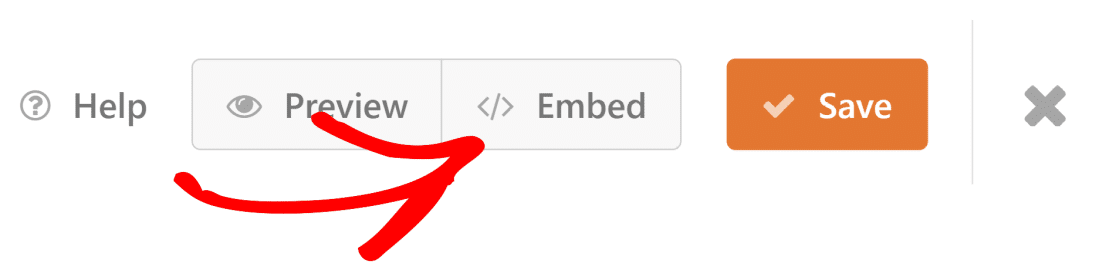
Luego, seleccione Crear nueva página.
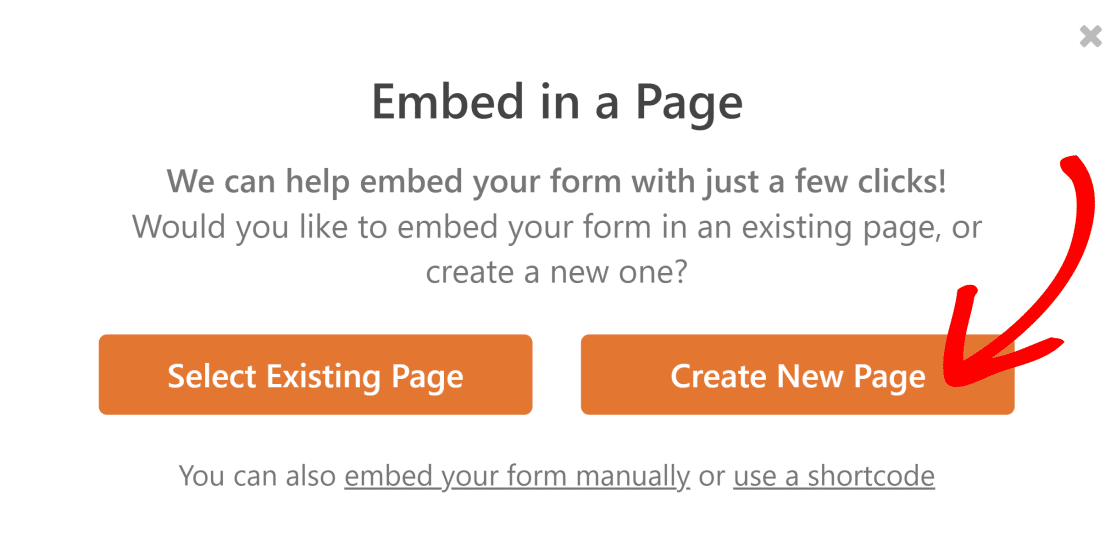
Ingresa un nombre para tu página y luego selecciona Let's Go .
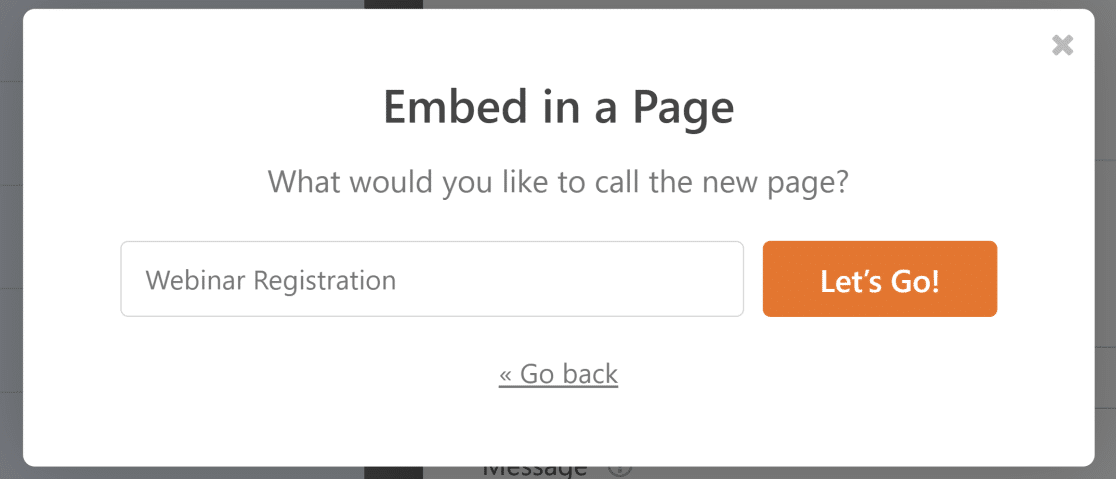
Ahora verá la pantalla del editor de WordPress, con su formulario de seminario web incrustado en la página.
Es posible que el formulario que está viendo en su pantalla no se parezca a la vista previa que vio anteriormente en la interfaz de WPForms. Pero no te preocupes. Tan pronto como presione Publicar , su formulario se convertirá en el formato de página de destino completo como se muestra en la vista previa.
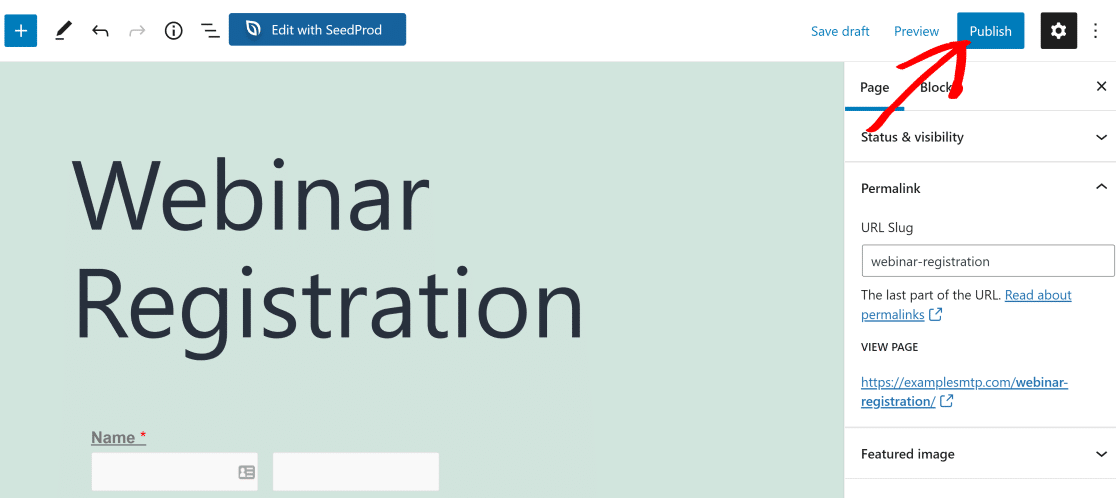
Cuando la página esté activa en su sitio, ábrala y complete el formulario usted mismo con información aleatoria para crear una entrada de prueba. Luego, inicia sesión en tu cuenta de HubSpot y busca esta entrada en la pestaña Contactos .
Debería ver un nuevo contacto creado en su base de datos de HubSpot con los mismos detalles que envió a través de la página de inicio del seminario web. ¡Y esto significa que la página de registro de su seminario web funciona según lo previsto y está lista para aceptar asistentes reales!
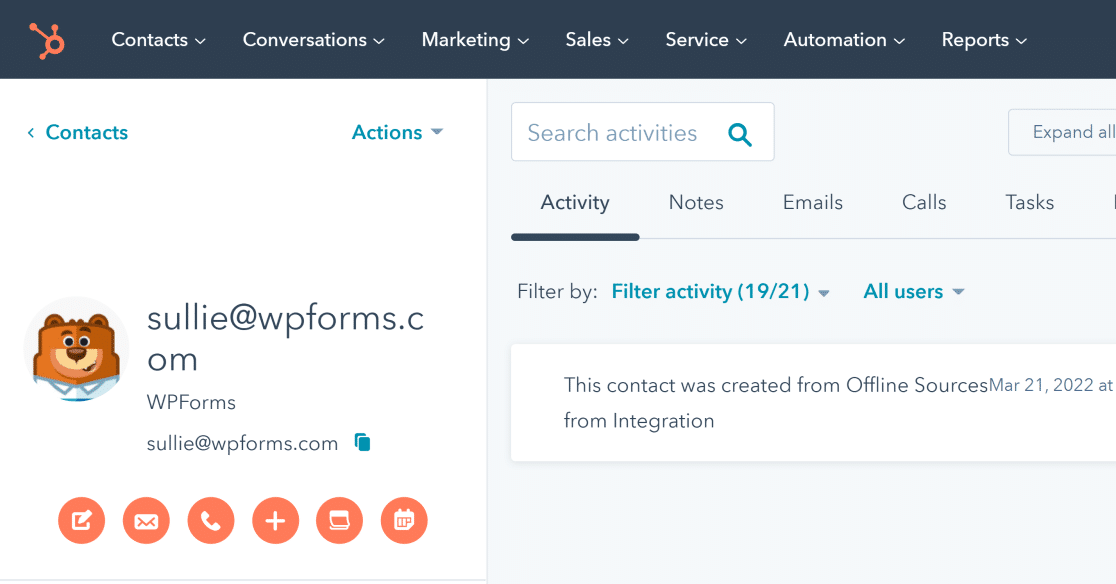
Una vez que las personas comienzan a registrarse para su evento de seminario web, puede enviarles un correo electrónico de invitación con un enlace al seminario web usando HubSpot.
¡Y eso es! Ahora sabe cómo crear una página de inicio de seminario web de HubSpot usando WPForms.
A continuación, suba de nivel la gestión de eventos con complementos de calendario
¿Busca una manera fácil de administrar eventos y aceptar citas a través de su sitio de WordPress? Consulte nuestra lista de los mejores complementos de calendario de WordPress para conocer nuestras opciones recomendadas.
Además, si desea obtener información sobre la personalización de páginas protegidas con contraseña, consulte este artículo sobre cómo personalizar una página de WordPress protegida con contraseña.
Crea tu página de destino del seminario web de HubSpot ahora
¿Listo para construir tu formulario? Comience hoy con el complemento de creación de formularios de WordPress más fácil. WPForms Pro incluye muchas plantillas gratuitas y ofrece una garantía de devolución de dinero de 14 días.
Si este artículo te ayudó, síguenos en Facebook y Twitter para obtener más tutoriales y guías gratuitos de WordPress.
